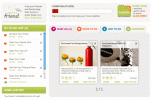WhatsApp е изключително популярна безплатна услуга за съобщения, която може да се похвали с повече от 2 милиарда потребители по целия свят. И докато много хора използват WhatsApp чрез своите телефони, той може да се използва и на настолен компютър или лаптоп. Ако знаете, че ще отсъствате известно време от телефона си и трябва да изпратите бързо съобщение, или ако просто искате да сте в състояние докосвайте се с приятелите или семейството си, докато работите, използването на WhatsApp на вашия MacBook, компютър с Windows 10 или Windows 11 може да бъде страхотно опция.
Съдържание
- За всички платформи: Използвайте уеб приложението WhatsApp
- Настолно приложение WhatsApp
- Други възможности
Препоръчани видеоклипове
лесно
5 минути
Mac, Linux или Windows 10 или Windows 11 компютър
WhatsApp на iOS или Android
Интернет връзка
Уеб браузър като Chrome или Microsoft Edge
В това ръководство ще ви покажем как да използвате WhatsApp Web, уеб приложение, което ви позволява бързо да настроите WhatsApp на вашия настолен компютър или лаптоп, независимо от вашата операционна система. Ще говорим и за няколко други опции, ако предпочитате просто да използвате настолното приложение WhatsApp или имате други нужди за съобщения на работния плот. Ето как да използвате WhatsApp на вашия настолен компютър или лаптоп.
За всички платформи: Използвайте уеб приложението WhatsApp
Най-бързият и най-универсален вариант за използване на WhatsApp на компютър е уеб приложението WhatsApp. Използвайки
Етап 1: Навигирайте до Уеб сайт на WhatsApp чрез избрания от вас браузър на вашия компютър. Ще се покаже QR код. Имайте предвид, че ще можете да влизате в работния плот на WhatsApp само на четири различни устройства.

Стъпка 2: Отворете мобилното приложение WhatsApp на iOS или Android. Изберете Настройки (или на

Свързани
- Най-добрите приложения за Mac за 2023 г.: топ софтуер за вашия Mac
- Как да използвате WhatsApp Web
- Какво е проследяване на лъчи и как ще промени игрите?
Стъпка 3: Телефонът ви ще поиска удостоверяване като FaceID или пръстов отпечатък, след което камерата ще се отвори, за да ви позволи да сканирате QR код. Задръжте телефона си до екрана на компютъра, за да сканирате кода.
Стъпка 4: След като сканирате QR кода, вашите съобщения ще се появят във вашия уеб браузър. Можете да щракнете върху съществуващо съобщение, за да го отворите и да продължите чата точно както бихте направили по телефона. Или можете Търсете или започнете нов чат за да започнете нов чат. Може също да искате да щракнете върху Включете известията на работния плот бутон от лявата страна на екрана, за да можете да бъдете уведомени за вашите съобщения.

Настолно приложение WhatsApp
WhatsApp в мрежата не е единственият начин да изпитате WhatsApp на вашия компютър. Можете също така да опитате алтернативни методи. Една от най-добрите алтернативи е настолното приложение WhatsApp. Създаден е специално за Windows 10, Windows 11 и macOS. Той ще ви позволи да провеждате видео разговори, които уеб приложението не позволява. Ето как да го използвате.
Етап 1: Посетете Уебсайт за изтегляне на WhatsApp, и потърсете Изтеглете за MacOSX или Windows бутон. Изберете платформата, на която се намирате, и запазете DMG или EXE инсталатора.

Стъпка 2: Отворете инсталатора и следвайте инструкциите на екрана. Ще трябва да отидете в настройките на WhatsApp, да изберете Свързани устройства и насочете телефона си към екрана, за да сканирате QR кода, за да влезете. След това ще можете да извършвате видео разговори точно както бихте направили на мобилно устройство, като докоснете иконата на потребителския профил и изберете бутоните за повикване.
Други възможности
Освен работния плот и мрежата на WhatsApp, можете също да изпробвате услуга, известна като Рамбокс. Тази ефективна програма е лесен за използване инструмент в стил табло, който поставя всички ваши социални приложения на едно място. Rambox е удобен за използване и безболезнен за инсталиране. Харесваме особено функцията „Не безпокойте“, която заглушава всички насочени известия на приложенията ви с едно щракване.
Можете да получите Rambox по един от двата начина. Има бюджетна (като безплатна) версия, която хората често наричат Community Edition. Той предоставя на потребителите достъп до 99 популярни приложения, включително WhatsApp.
Pro версията все още е достъпна, около $4 на месец, ако плащате за годината, или $5 на месец, когато се таксува месечно. Ако искате достъп до приложения, които не идват с безплатната версия, тази опция е за вас. Версията Rambox Pro в момента има достъп и организира над 600 приложения. Този инструмент е наличен за Windows, macOS и Linux.
Препоръки на редакторите
- Как да създадете компютър от нулата: Ръководство за начинаещи за изграждане на собствен настолен компютър
- Разлята вода върху вашия лаптоп? Ето как да го поправите
- Как да изпратите текстово съобщение от вашия имейл акаунт
- WhatsApp добавя нови функции за поверителност, които всеки трябва да започне да използва
- WhatsApp вече ви позволява да контролирате кой може да вижда вашия профил
Надградете начина си на животDigital Trends помага на читателите да следят забързания свят на технологиите с всички най-нови новини, забавни ревюта на продукти, проницателни редакционни статии и единствени по рода си кратки погледи.